
2 minutos de leitura
"Como converter vídeos em GIFs no WhatsApp pelo iPhone"
Índice
Toggle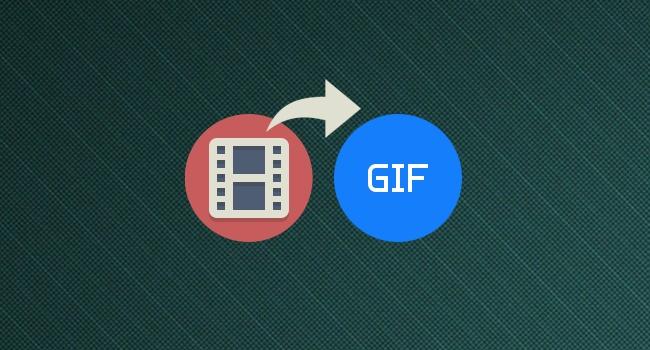
A nova função de adicionar GIFs em conversas no WhatsApp está fazendo o maior sucesso, pois é uma forma fácil de compartilihar vídeos engraçados e virais com os amigos. Mas o que fazer quando um vídeo do momento está em outro formato, diferente do GIF?
Como o Whatsapp é bastante usado e já ultrapassou a casa de 1 bilhão de usuários ativos, para que você possa criar uma GIF original e fazer sucesso nos grupos de WhatsApp, veja o passo a passo de como converter vídeos em GIFs.
Antes de iniciar, lembre-se que o iPhone não possui uma versão Beta do WhatsApp, porém as atualizações feitas no sistema iOS já são a versão final. E nesta nova versão final do Whatsapp para iPhone foi adicionado o recurso de enviar GIFs animados pelo WhatsApp. Inclusive, já ensinamos como fazer o procedimento na versão beta no Android.
Passo 1 Primeiro acesse a App Store, e veja se está utilizando a versão mais recente. Caso contrário, baixe o Whatsapp para iPhone para atualizar o aplicativo.
Passo 2 Abra qualquer conversa do Whatsapp, seja ela em particular ou em grupo. Toque na caixa de texto e, em seguida, no ícone de câmera.
Passo 3 Mantenha pressionado o ícone representado por uma “Bola” para gravar um vídeo de até 6 segundos
Passo 4 Após ter salvo vídeo, basta tocar no botão azul “GIF” que ele realizará a conversão do vídeo e enviará para o seu contato automaticamente.
O processo feito anteriormente é nativo da mais nova versão do iOS, porém tem uma forma mais simples. Vamos o passo a passo:
Passo 1 Baixe o aplicativo GIF Keyboard, que adiciona a opção de enviar GIFs diretamente pelo teclado e possui integração total com Facebook, Skype, Whatsapp entre outros. No momento ele está disponível apenas para iPhone e iPad.
Passo 2 já com o aplicativo instalado, vá em ajustes do iPhone > Escolha teclados e toque em Teclado. Agora vamos adicionar um novo teclado, para isso toque em “Adicionar teclado”. Veja que em Teclado de terceiros, você encontra a opção Gif Keyboard. Habilite-o.
Passo 3 Para terminar o processo, clique no nome do teclado habilitado e marque a opção para “Permitir acesso total”. Toque no botão exibido na imagem abaixo:
Passo 4 Pronto, agora para enviar os GIFs com o GIF Keyboard, abra qualquer conversa no WhatsApp, abra o teclado e clique no ícone de “globo terrestre” para escolher o GIF que deseja enviar. Toque no GIF para copiá-lo para a área de transferência e cole na caixa de texto, pressionando por alguns segundos para aparecer à opção de colar. Logo em seguida em enviar.
Agora basta escolher as melhores GIFs e enviar para seus colegas ou grupos no WhatsApp. Compartilhe essa ideia e comente no Facebook!
No results available
ResetSem resultados
Reset